क्रोम और सफारी में खोज सुझावों को कैसे अक्षम करें
जब आप अपने ब्राउज़र के पता बार में एक खोज क्वेरी में टाइप कर रहे हैं, तो ब्राउज़र आपके द्वारा लिखे गए शब्दों के आधार पर खोज क्वेरी की एक सूची सुझाएगा। हालांकि यह कुछ लोगों के लिए बहुत अच्छा काम करता है, अन्य लोग इसे पसंद नहीं करते हैं और चाहते हैं कि वे ब्राउज़र के हस्तक्षेप के बिना पूरी क्वेरी पूरी कर सकें। यदि आप बाद वाले समूह में पड़ते हैं, तो निम्न मार्गदर्शिका आपके लिए उपयोगी होनी चाहिए।
यदि आप अपने डिवाइस पर Google क्रोम या सफारी का उपयोग करते हैं, तो अब आपके पास खोज सुझावों को अक्षम करने का एक तरीका है जो आपके ब्राउज़र के पता बार में किसी क्वेरी में टाइप करते समय दिखाई देते हैं। कार्य को पूरा करने के लिए आपको किसी तृतीय-पक्ष ऐप की आवश्यकता नहीं है क्योंकि संपूर्ण कार्य ब्राउज़र से ही किया जा सकता है।
डेस्कटॉप क्रोम में खोज सुझाव अक्षम करना
1. अपने कंप्यूटर पर Google क्रोम लॉन्च करें और शीर्ष-दाएं कोने में दिखाई देने वाली तीन क्षैतिज रेखाओं पर क्लिक करें। फिर "सेटिंग्स" कहने वाले विकल्प का चयन करें।

2. सेटिंग्स पैनल में नीचे स्क्रॉल करें और "उन्नत सेटिंग्स दिखाएं ..." पर क्लिक करें

3. "गोपनीयता" अनुभाग के तहत, आपको एक विकल्प देखना चाहिए जो कहता है " पता बार में टाइप की गई खोजों और यूआरएल को पूरा करने में मदद करने के लिए भविष्यवाणी सेवा का उपयोग करें या ऐप लॉन्चर खोज बॉक्स। "बस इसे अनचेक करें क्योंकि यह खोज क्वेरी का सुझाव देता है।

जब आप ब्राउज़र के पता बार में कुछ टाइप कर रहे हों तो क्रोम अब प्रश्नों का सुझाव नहीं देगा।
मोबाइल क्रोम में खोज सुझाव अक्षम करना
यदि आप अपने मोबाइल उपकरणों पर क्रोम का उपयोग करते हैं, तो क्रोम के मोबाइल संस्करण में खोज सुझावों को अक्षम करने के लिए यहां दिए गए कदम हैं:
1. अपने मोबाइल डिवाइस पर Google क्रोम लॉन्च करें।
2. जब क्रोम लॉन्च होता है, तो शीर्ष-दाएं तीन बिंदुओं पर टैप करें और फिर "सेटिंग्स" पर टैप करें।

3. सेटिंग्स पैनल में, आपको "गोपनीयता" कहने का विकल्प देखना चाहिए। उस पर टैप करें।

4. निम्न स्क्रीन पर, "सुझाव दिखाएं" विकल्प को अक्षम करें।

जब आप प्रश्न टाइप कर रहे हों तो आपके मोबाइल डिवाइस पर क्रोम अब कोई सुझाव नहीं दिखाएगा।
डेस्कटॉप सफारी में खोज सुझाव अक्षम करना
1. अपने डेस्कटॉप पर सफारी लॉन्च करें।
2. जब सफारी लॉन्च होता है, तो शीर्ष बाएं कोने में "सफारी" मेनू पर क्लिक करें और "प्राथमिकताएं ..." चुनें

3. वरीयता पैनल खोज सेटिंग पर जाने के लिए खुलता है जब "खोज" टैब पर क्लिक करें।

4. उस विकल्प को अनचेक करें जो कहता है "खोज इंजन सुझाव शामिल करें।"

इस तरह आप डेस्कटॉप सफारी में खोज सुझाव अक्षम कर सकते हैं।
मोबाइल सफारी में खोज सुझाव अक्षम करना
1. सेटिंग्स मेनू खोलने के लिए अपनी होम स्क्रीन पर सेटिंग्स पर टैप करें।

2. सफारी सेटिंग्स खोलने के लिए नीचे स्क्रॉल करें और "सफारी" पर टैप करें।

3. उस विकल्प को अक्षम करें जो अपने टॉगल को स्लाइड करके "खोज इंजन सुझाव" कहता है।

सुविधा अब सफारी के आपके मोबाइल संस्करण पर अक्षम है।
निष्कर्ष
यदि आपको खोज सुझाव अधिक परेशान और कम उपयोगी होने के लिए मिलते हैं, तो उपर्युक्त मार्गदर्शिका आपको अपने डिवाइस पर विभिन्न वेब ब्राउज़र में अक्षम करने में मदद करनी चाहिए।



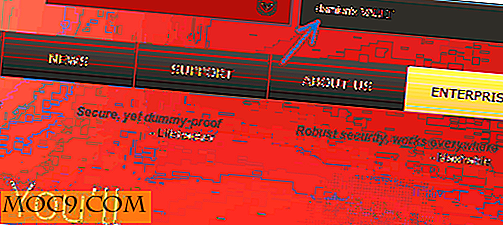

![एक इंटरेक्टिव डेस्कटॉप वॉलपेपर में किसी भी यूआरएल को चालू करें [मैक]](http://moc9.com/img/website-wallpaper-enter-url.jpg)

